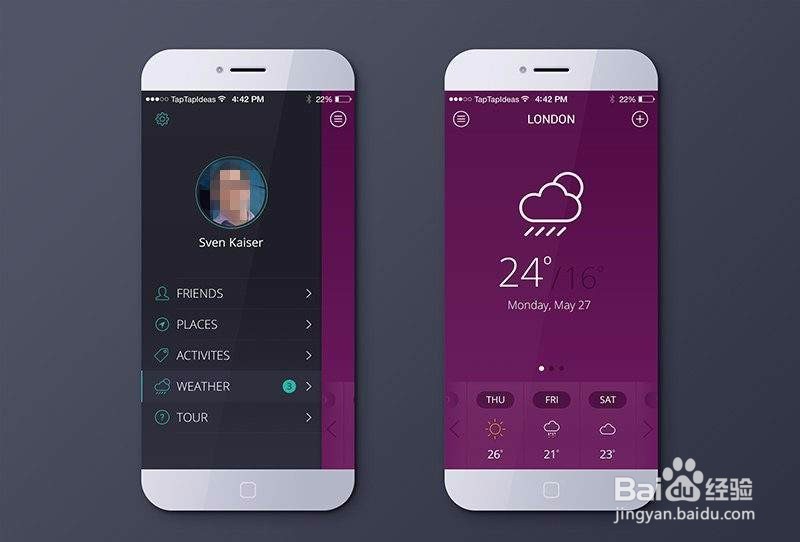iso5.1.1如何安装iso7软件
1、接下来要准备的是用于升级更新 iOS7 的软件工具 iTunes 。如果电脑上没有安装 iTunes 的话,请先在苹果的官网下载最新版本的 iTunes 软件。等待下载完成以后运行安装文件,根据软件提示安装即可,注:当前 iTunes 最新版本为 11.1
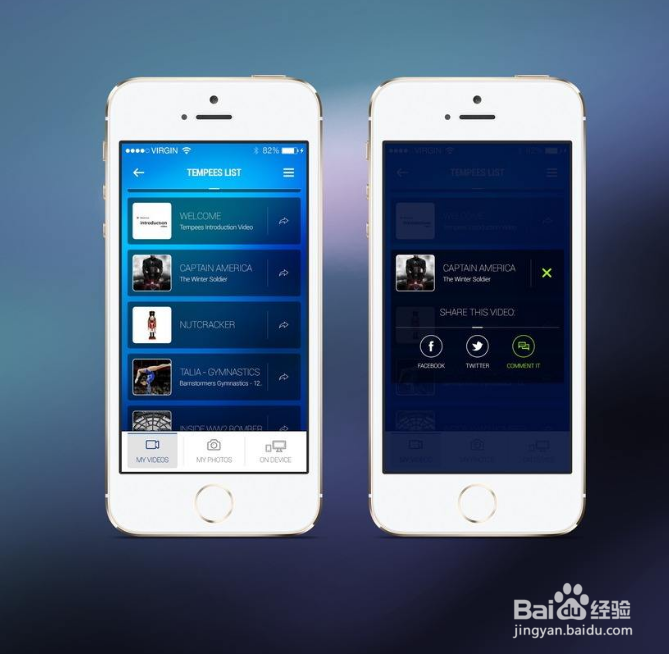
2、手动下载 iOS7 的更新固件文件,通过 265G苹果网站下载 。复制此网址在浏览器的地址栏中打开,进入固件下载页面以后,选择自己对应的“机型”。

3、然后选择 iOS7 正式版,再点击“立即下载”就可以下载了
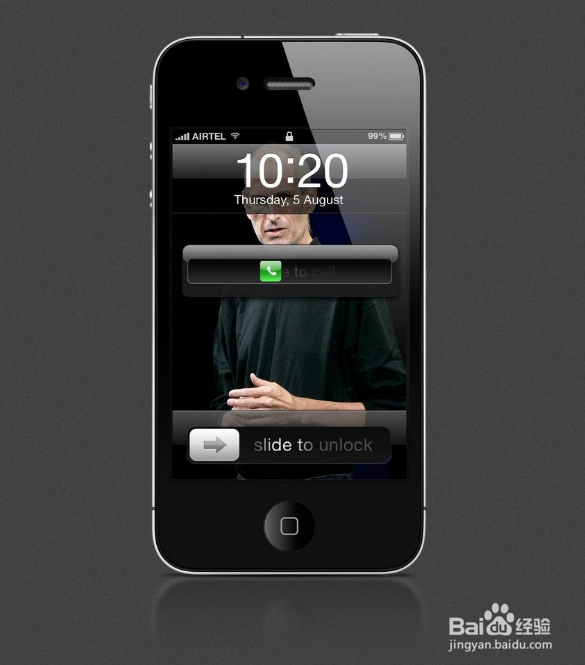
4、手动更新iOS7
待固件下载完成以后,这里以 iPhone 为例,把手机与电脑用原配 USB 数据线相连,打开iTuens软件。等待 iTunes 识别出 iPhone 以后,点击右上角的“iPhone”图标,如图所示
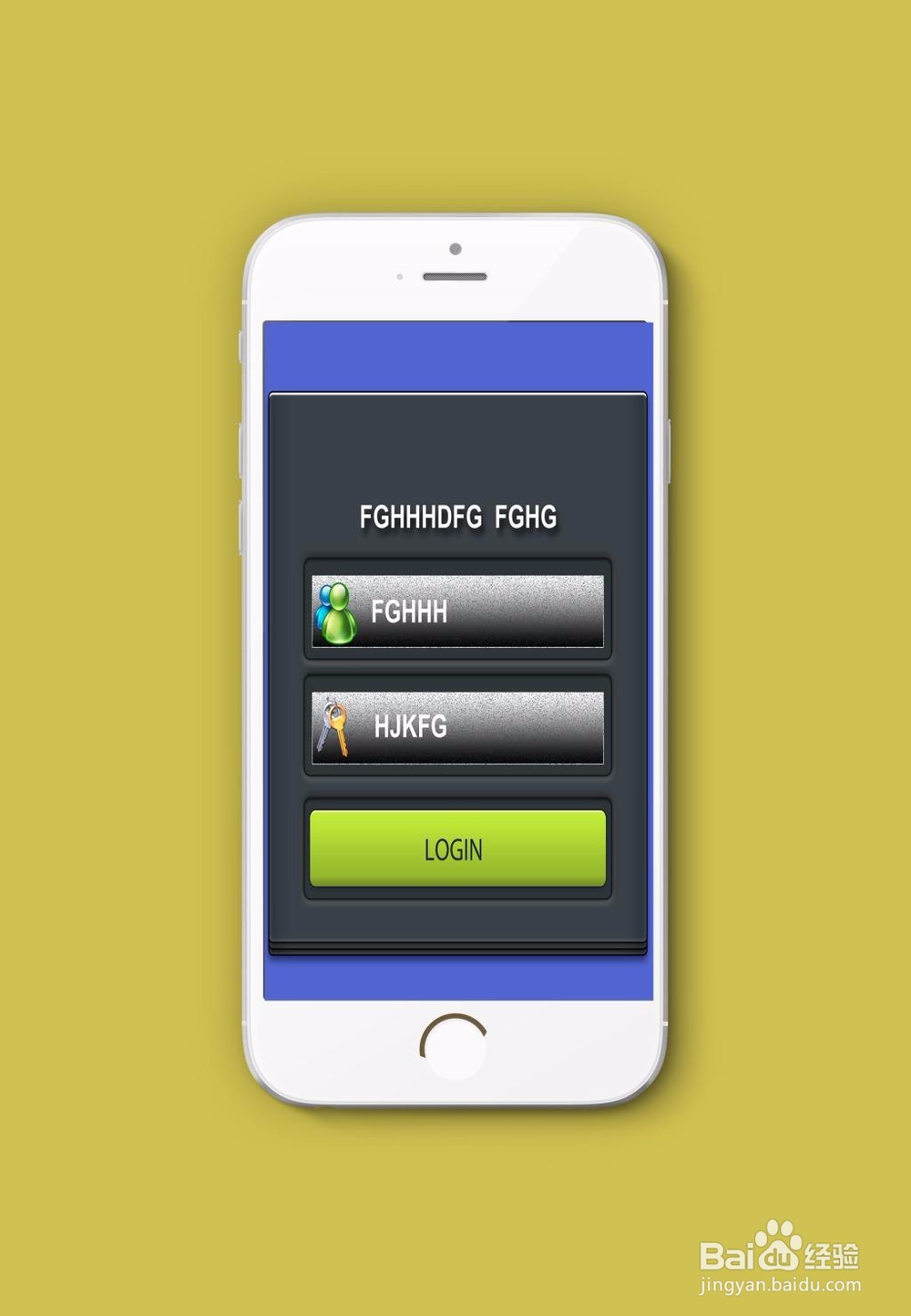
5、在 iPhone 摘要页面,按住键盘上的“shift”键,再点击“检查更新”按钮
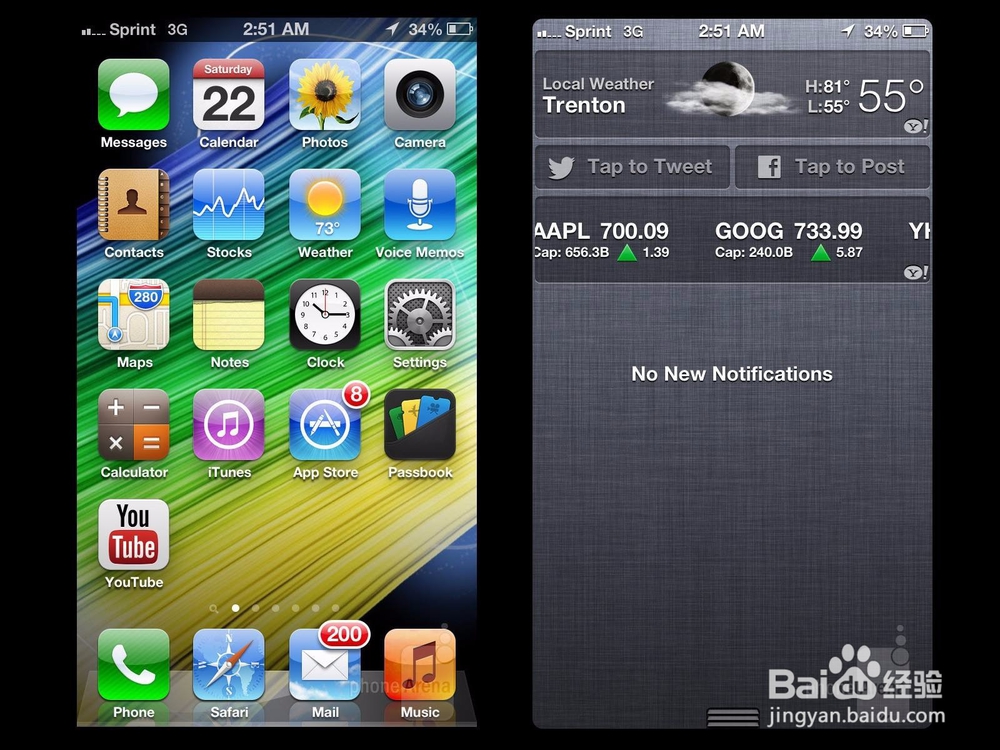
6、在弹出的固件系统文件选择窗口中,选中电脑本地中的 iOS 7 固件文件,点击“打开”按钮

7、接下来 iTunes 会提示我们将会抹掉一切内容,还将会与 Apple 服务器验证恢复。点击“更新”按钮
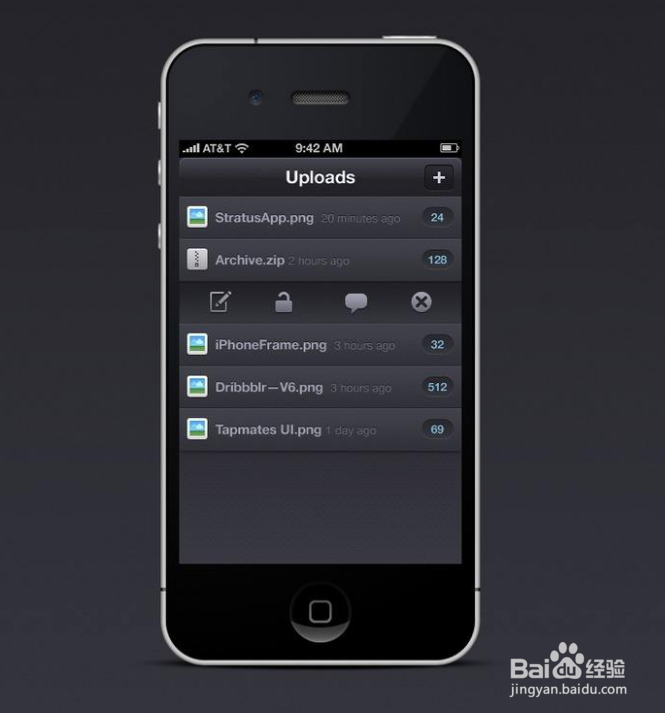
8、然后 iTunes 开始提取 iOS 7 固件系统文件,以及与苹果服务器进行验证。当提取文件完成以后,iTunes 就会把 iOS7 自动更新到苹果手机上。
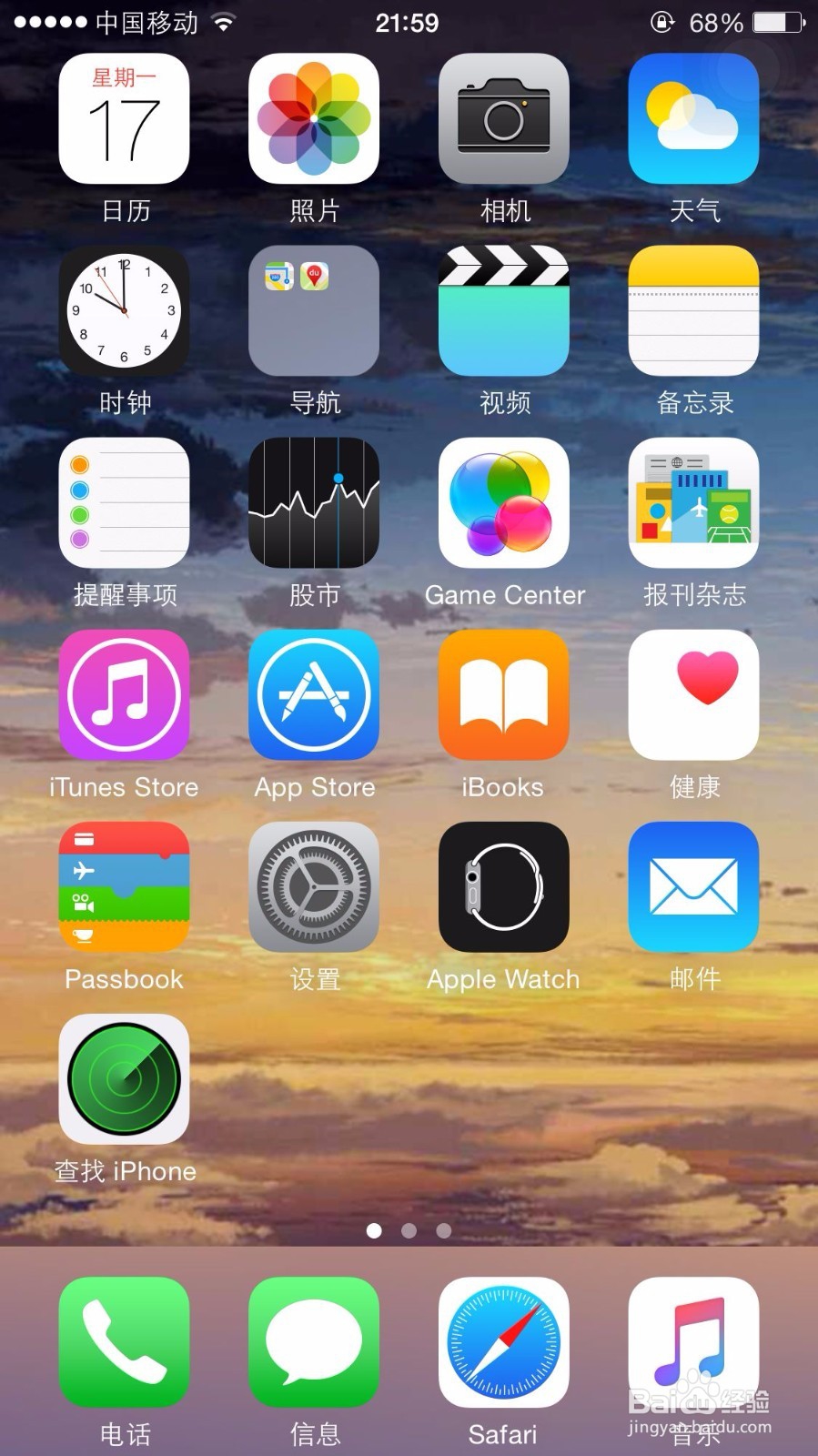
9、如果上面的方法恢复不成功的话,此时 iPhone 应该是处于系统崩溃的状态,屏幕上会显示 iTunes 连接画面。这时请先断开 iPhone 与电脑的连接,再重新把手机电脑连接起来,随后 iTuens 会提检测到一个处于恢复模式的 iPhone 。
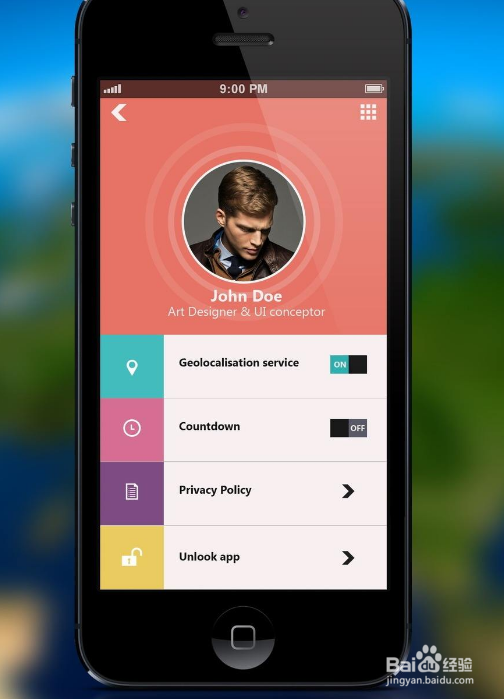
10、随后请先按住键盘上的 Shift(windows系统)或 Alt(Mac系统),再点击“恢复 iPhone”按钮。
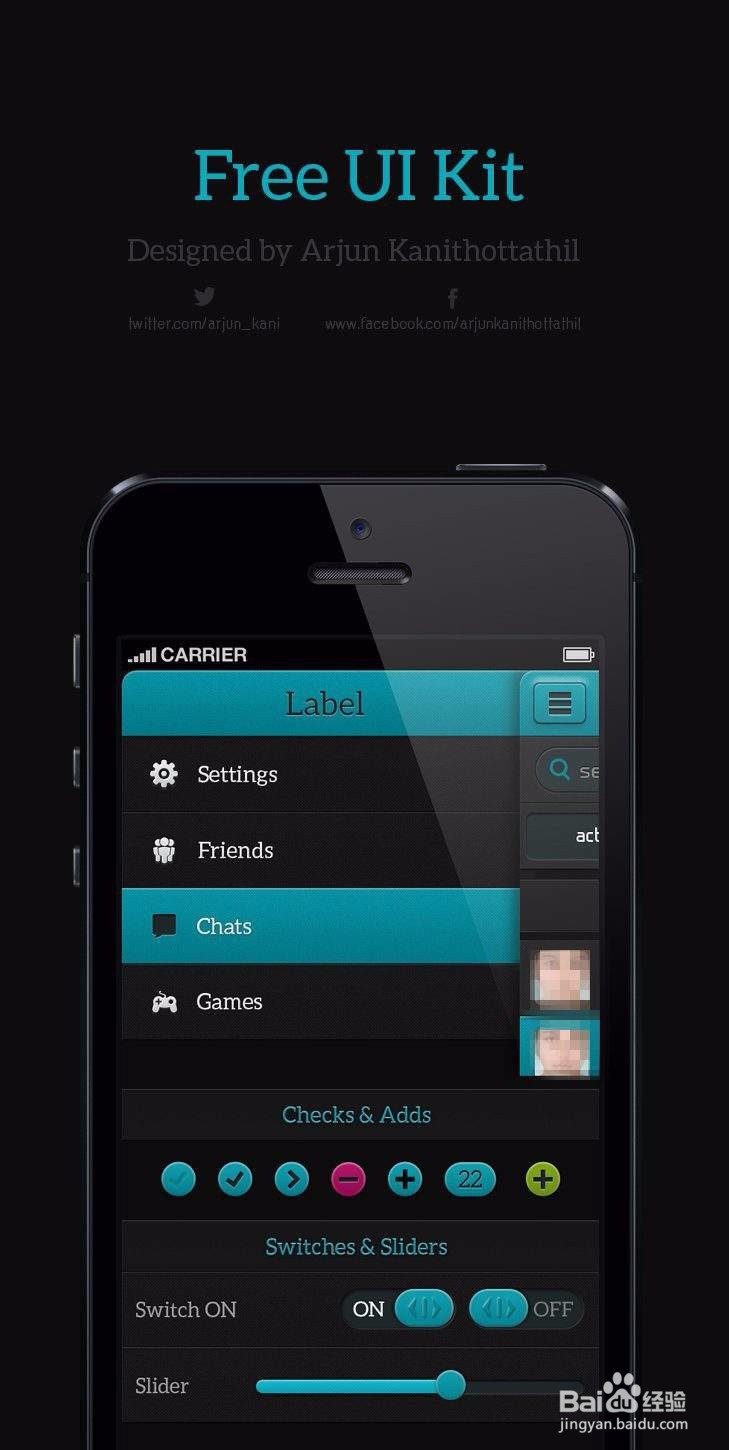
11、与之前的操作方法一样,在固件框中选择下载好的固件文件,随后会提示我们是否要恢复,点击“恢复”按钮继续。最后等待 iTunes 两次提取固件文件,并恢复到 iPhone 上。